

Por Nathan E. Malpass, Última atualização: July 21, 2022
O WhatsApp é uma ferramenta que oferece maneiras de se comunicar com seus amigos, familiares e colegas. Ele permite que você faça backup de seus dados no iCloud ou Google Drive se você tiver um dispositivo iOS ou Android, respectivamente. Mas há a questão em que A restauração do WhatsApp do iCloud não está funcionando.
Os usuários do iOS podem enfrentar o problema em que não podem restaurar seus backups do iCloud em sua plataforma WhatsApp. Há uma infinidade de razões para isso, algumas das quais são problemas básicos que você pode solucionar por conta própria.
Aqui, discutiremos o problema em que a restauração do WhatsApp do iCloud não está funcionando. Vamos falar sobre como corrigir os problemas através de diferentes métodos que descreveremos abaixo. Por fim, se todas essas soluções não funcionarem, forneceremos outra maneira de corrigir o problema por meio de uma ferramenta chamada FoneDog WhatsApp Transfer.
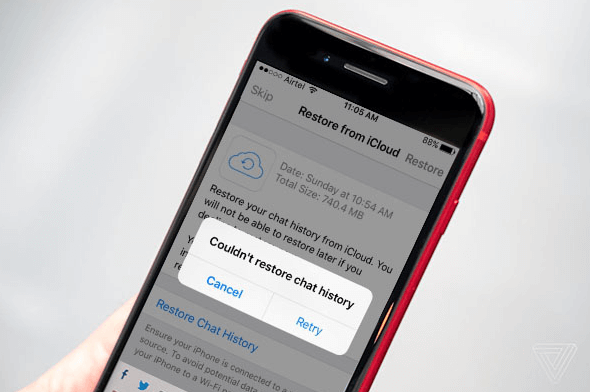
Parte #1: Métodos para resolver a restauração do WhatsApp do iCloud não está funcionandoParte #2: A melhor maneira de corrigir a restauração do WhatsApp do iCloud não está funcionandoParte #3: Para Resumir Tudo
Às vezes, você simplesmente precisa fazer verificações das coisas mais básicas para corrigir o problema. Você pode ter esquecido algumas coisas que são necessárias para que o processo de restauração comece ou continue. Algumas dessas coisas básicas que você deve verificar incluem o seguinte:
Para corrigir que a restauração do WhatsApp do iCloud não está funcionando, pode ser necessário atualizar seu iOS ou iPadOS, siga as etapas abaixo:

Para garantir que o processo de restauração não seja interrompido, você deve garantir que o dispositivo que está usando tenha amplo espaço para os dados de backup. É necessário ter um espaço de armazenamento em seu dispositivo que seja pelo menos duas ou três vezes o tamanho que você está tentando restaurar.
Se você não tem amplo espaço de armazenamento para fazer backup do iPhone ou outros dispositivos, a restauração pode ser interrompida no meio do processo. Há momentos em que o processo de restauração pode nem começar também.
Para garantir que você tenha espaço de armazenamento suficiente, verifique o armazenamento disponível em seu dispositivo iOS. Para isso siga os passos abaixo:
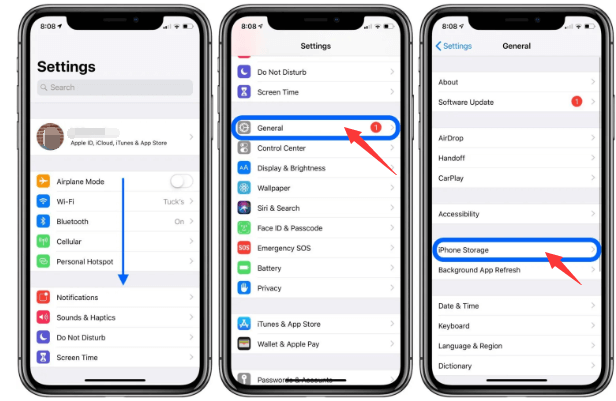
Caso não tenha espaço suficiente para o backup do WhatsApp, você deve excluir alguns de seus arquivos, incluindo aplicativos, fotos, vídeos, documentos, entre outros. Você também pode excluir arquivos indesejados, incluindo caches de aplicativos, para economizar mais espaço em seu dispositivo. Depois de ter espaço suficiente no sistema, tente restaurar o backup do WhatsApp mais uma vez.
iCloud unidade pode ter alguns problemas dentro dele. Como tal, você pode desativá-lo primeiro. Depois disso, basta ligá-lo novamente após alguns minutos. Isso é para corrigir o problema em que a restauração do WhatsApp do iCloud não está funcionando. Isso permitirá que o dispositivo redefina alguns problemas com o iCloud Drive, incluindo o processo de sincronização.
Veja como fazer isso:
Outra coisa que você pode fazer é garantir que tudo esteja atualizado para a versão mais recente. Você deve atualizar o aplicativo WhatsApp para sua versão mais recente para garantir que ele funcione corretamente.
O mesmo vale para sua versão iOS ou iPadOS. Você deve garantir que o sistema operacional do seu dispositivo esteja atualizado para a versão mais recente. As etapas para atualizar o sistema operacional do seu dispositivo podem ser encontradas acima (na Solução 01).
Para verificar se o seu WhatsApp aplicativo possui atualizações específicas dentro dele, verifique as etapas abaixo:
Como tal, se a restauração do WhatsApp do iCloud não funcionar, você deve tentar reiniciar seu dispositivo iOS. O processo de reinicialização ou reinicialização simples permitirá que o dispositivo pare todos os processos. É uma maneira simples de atualizar seu dispositivo.
Aqui estão os processos que você precisa seguir para reiniciar seu modelo de smartphone Apple iPhone X e modelos posteriores do iPhone:
Pressione e segure dois botões simultaneamente. Esses botões são os botões Lateral e Diminuir volume. Aguarde até que o controle deslizante de energia apareça. Depois disso, arraste o controle deslizante da esquerda para a direita para desligar o dispositivo. Uma vez feito, você pode simplesmente esperar por alguns minutos. Em seguida, você pode pressionar longamente o botão Lateral para ligar o dispositivo novamente.
Veja como redefinir ou reiniciar outros modelos de iPhone:
Pressione e segure seu Energia botão. Aguarde até que o controle deslizante de Desligar apareça. Depois disso, deslize da esquerda para a direita para desligar o iPhone. Aguarde alguns minutos antes de pressionar longamente o botão Liga/Desliga novamente para ligar o dispositivo novamente.
Depois de ter feito esse processo, você pode simplesmente fazer login no iCloud mais uma vez. Depois disso, tente restaurar o backup do WhatsApp do iCloud mais uma vez.
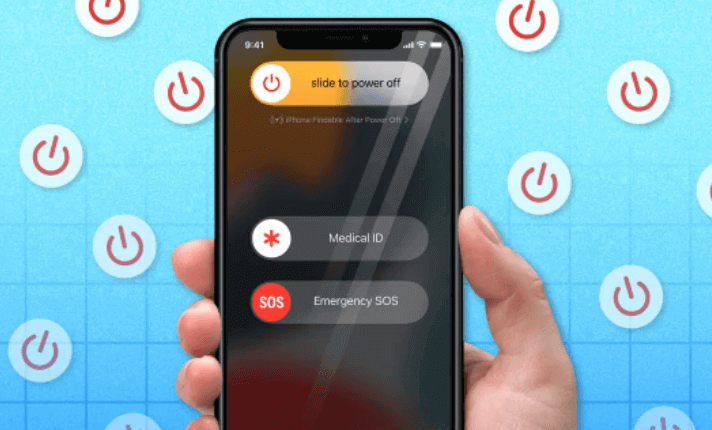
Há outras coisas que você pode querer verificar se a restauração do WhatsApp do iCloud não está funcionando. Alguns deles incluem o seguinte:
Como tal, discutimos como garantir que seu dispositivo IOS esteja atualizado para a versão mais recente do sistema operacional. Se você tiver um dispositivo iPhone ou iPad mais antigo, talvez não consiga restaurar o backup do iCloud.
Se você tiver o problema em que o processo de restauração dos dados do WhatsApp do iCloud não está funcionando e se as soluções acima não funcionaram, tente a ferramenta chamada Transferência de WhatsApp FoneDog. Esta ferramenta permite trabalhar com o processo de backup do WhatsApp através da transferência de dados, backup de dados e restauração de dados.
Download grátisDownload grátis
A transmissão direta de mensagens do WhatsApp de iOS para iOS é possível com o FoneDog WhatsApp Transfer. Você pode recuperar os dados do WhatsApp do seu iPhone ou iPad a partir de um backup do computador. suporta todos os modelos de iPhone e todas as versões do iOS.
Para transferir o WhatsApp para outro iPhone ou iPad, o FoneDog WhatsApp Transfer é um aplicativo útil. Para evitar a perda de dados, você pode fazer backup de sua conta do WhatsApp e restaurar apenas os dados que deseja para seus dispositivos iOS sempre que quiser. Algumas de suas características e benefícios incluem o seguinte:

O FoneDog WhatsApp Transfer é ideal para transferindo dados do WhatsApp para um novo iPhone/iPad. Você pode mover mensagens, imagens, vídeos e arquivos de música do WhatsApp de um dispositivo iOS para outro. Basta conectar os dois dispositivos ao computador e clicar para iniciar a transferência.
O WhatsApp evoluiu para um companheiro valioso em nossas vidas diárias. E se suas mensagens do WhatsApp forem perdidas? Para evitar a perda de mensagens do WhatsApp no seu iPhone, use o FoneDog WhatsApp Transfer para fazer backup de suas mensagens no seu PC. Você pode optar por restaurar seus dados do WhatsApp do backup para o seu PC a qualquer momento.
Nesta seção, ensinaremos como usar a ferramenta para corrigir o problema em que a restauração do WhatsApp do iCloud não está funcionando. Isso é através do ensino de como fazer backup e restaurar dados usando o FoneDog WhatsApp Transfer.
Veja como usar a ferramenta para fazer backup de seus dados do WhatsApp usando o FoneDog WhatsApp Transfer:

Depois disso, você pode simplesmente restaurar o backup para outro dispositivo. Para isso, siga os passos abaixo:
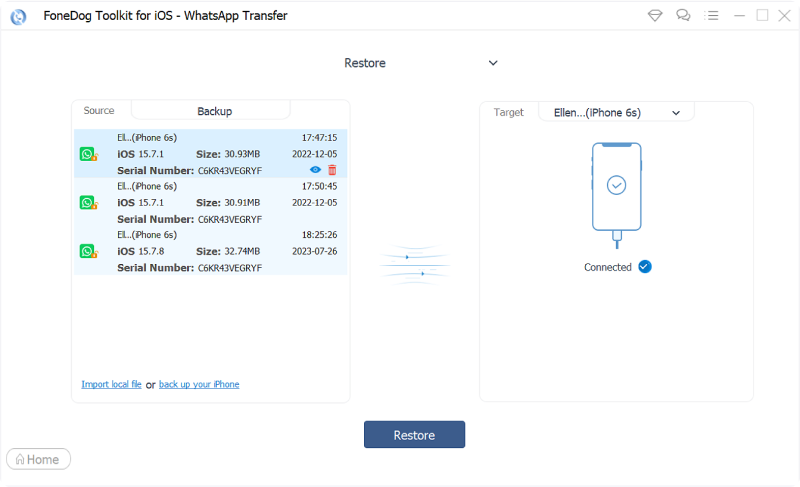
As pessoas também leramComo restaurar o firmware do iPhone sem o iTunesO melhor guia sobre como corrigir ao restaurar do iCloud para sempre
Este guia forneceu as principais maneiras de corrigir o problema em que a restauração do WhatsApp do iCloud não funciona. Conversamos sobre verificações básicas, como garantir que sua conexão com a Internet funcione.
Além disso, falamos sobre outras soluções, como reiniciar seu dispositivo iOS, desativar e reativar o iCloud, atualizar seu sistema operacional e muito mais. Por fim, falamos sobre o FoneDog WhatsApp Transfer.
A referida ferramenta é o seu melhor recurso em termos de correção do problema. Você pode usá-lo para fazer backup de seus dados do WhatsApp e restaurá-los em outro dispositivo. Além disso, você pode usá-lo para transferir dados do WhatsApp de um dispositivo iOS para outro. Pegue a ferramenta hoje em FoneDog.com!
Deixe um comentário
Comentário
Transferência do WhatsApp
Transfira suas mensagens do WhatsApp com rapidez e segurança.
Download grátis Download grátisArtigos Quentes
/
INTERESSANTEMAÇANTE
/
SIMPLESDIFÍCIL
Obrigada! Aqui estão suas escolhas:
Excelente
Classificação: 4.7 / 5 (com base em 78 classificações)